- 스프링 프레임워크 설치
- 스프링 툴 스위트 설치, STS 번들 설치; STS 설치
- STS 64비트 설치 ★
사전작업
다운로드 및 설치
- https://spring.io/tools 접속
- DOWNLOAD STS (3.9.1.RELEASE for Windows) 클릭하여 spring-tool-suite-3.x.x.RELEASE-e4.x.x-win32.zip 다운로드 ( 400MB )
- zip 파일 압축 해제
- sts-bundle 폴더를 D:\로 이동
STS 실행
- D:\sts-bundle\sts-3.x.x.RELEASE 폴더에 있는 STS.exe 실행
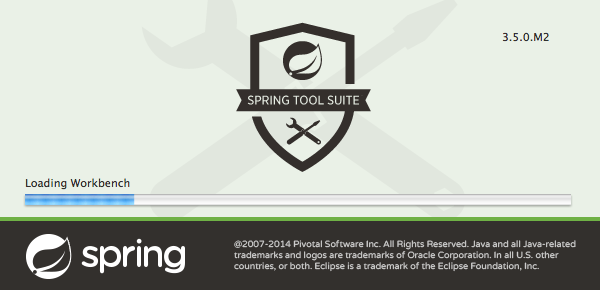
- "Select a directory as workspace" --- Workspace:[1] D:\workspace-sts --- ☑ Use this as the default and do not ask again --- [Launch]
- Dashboard 탭 닫기
- 작업표시줄의 STS 아이콘 우클릭 --- 이 프로그램을 작업표시줄에 고정
UTF-8 설정
(Optional) 폰트 설정
(Optional) Pivotal tc 서버 테스트
- 좌하단 Servers 탭 --- Pivotal tc Server Developer Edition v3.1 우클릭 --- Start
3월 10, 2016 1:46:22 오후 org.apache.catalina.startup.Catalina load
정보: Initialization processed in 1295 ms
3월 10, 2016 1:46:22 오후 org.apache.catalina.startup.Catalina start
정보: Server startup in 540 ms
- Pivotal tc Server Developer Edition v3.1 우클릭 --- Stop
후속실습 예시
- 스프링 스타터 프로젝트 (Spring Boot 프로젝트, 독립실행가능) ★
- 스프링 레거시 프로젝트 (Spring MVC 프로젝트)
같이 보기
- 스프링 툴 스위트 STS
- STS Subclipse 설치
- ADT 설치
- 스프링
- D:\workspace
- MyFirstSpring 프로젝트
- 이클립스 STS 플러그인 설치
- Spring Starter Project 시작하기
- Pivotal tc 서버 catalina.properties
- Pivotal tc 서버 포트 변경
- choco install SpringToolSuite
주석
- ↑ 기본값은 C:\Users\사용자명\Documents\workspace-sts-3.x.x.RELEASE